Привіт, дорогі читачі! Сьогодні наш урок буде присвячений основам фотошопа. а саме розбору панелі інструментів. палітр. а також основного меню програми.
Фотошоп є неймовірно потужним програмним забезпеченням для редагування зображень, малювання, корекції і кольорокорекції. Дана програма може здатися величезною і незрозумілою для новачків, які не знають, як використовувати те безліч елементів її інтерфейсу.
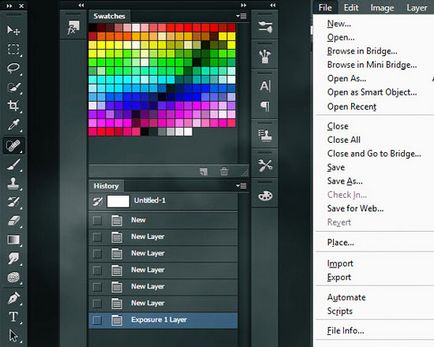
Отже, давайте приступимо до вивчення складових фотошопа!
Відкривши програму, Ви побачите різноманітні її елементи, включаючи панель інструментів. основне меню програми і палітри. Ви можете відобразити або приховати деякі з них, використовуючи меню Вікно.
Панель інструментів
Мабуть, найбільш важливим елементом програми AdobePhotoshop є панель інструментів. Вона містить безліч значків, які відповідно є інструментами, які пропонує нам програма для роботи з зображеннями.
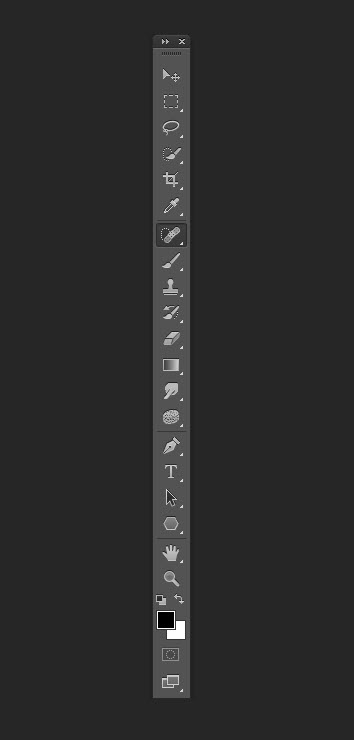
Як Ви могли помітити, біля деяких іконок інструментів в нижньому правому куті присутня маленька стрілочка. Це означає, що дана ікона приховує в собі групу певних інструментів. Для того щоб побачити їх усіх, Вам необхідно зафіксувати покажчик миші на іконку і утримувати ліву кнопку миші, поки група не розкриється:
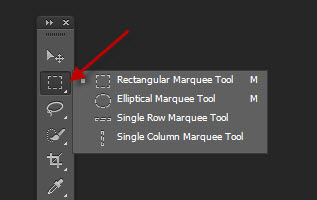
Вибравши певний інструмент, Ви побачите у верхній частині програми ряд налаштувань даного інструменту. Ось, так панель налаштувань вигладить для інструменту Градієнт:
Ця панель допомагає Вам відрегулювати інструмент під ваші потреби.
Отже, ось кілька інструментів, які Ви можете знайти на панелі інструментів і їх гарячі клавіші:
«Переміщення» (V) - дозволяє Вам переміщати або перетягувати об'єкти конкретного шару в межах полотна;
«Прямокутна область» (M) - дозволяє Вам виділяти певну область полотна, створюючи виділену область конкретної форми - у формі прямокутника, еліпса або квадрата.
«Лассо» (L) - виділення вільної форми, яке ви малюєте самі і яке в подальшому можете перетягувати по всьому полотну.
«Чарівна паличка» (W) - дозволяє Вам створити виділення зі схожих пікселів, виходячи від обраного. Тобто, клацнувши даним інструментом в довільному місці полотна, він проаналізує піксель, по якому Ви клацнули, і виділить разом з ним схожі за кольором.
«Рамка» (C) - цей інструмент дозволяє обрізати зображення до потрібного Вам розміру. Ви також можете вказати точний розмір для даного інструменту або задати розмір пропорційно.
«Піпетка» (I) - за допомогою даного інструменту Ви можете вибрати зразок певного кольору, клацнувши в будь-якому місці полотна лівою кнопкою миші. А потім застосувати вибраний колір до іншого елементу Вашої роботи.
«Олівець» і «Пензель» (B) - даний інструмент імітує олівець чи пензель, в залежності від того який інструмент Ви оберете. Для кисті Ви можете задати різні її види, а також стилі малювання і форми.
У фотошопі є також багато інших інструментів: Ластик, Градієнт, Заливка, Розмиття та інші.
Панелі також є важливими компонентами, в яких містяться різні допоміжні функції, такі як опції інструменту, вибір шару, розташування елементів на полотні, текстові стилі і багато інших.
Вони зазвичай розташовані в правій частині програми, для того щоб полегшити навігацію по документу, перемикання режимів і корекцію.
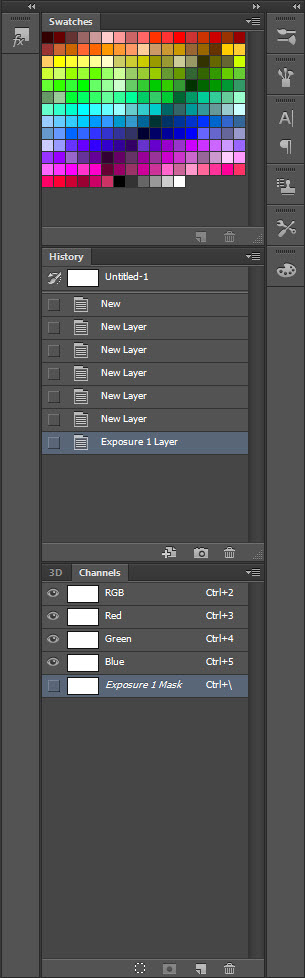
Дану панель Ви будете використовувати в фотошопі найчастіше, перемикаючись між різними верствами в документі. Також тут Ви можете змінювати різні властивості шарів, такі як: Непрозорість, Видимість, Режим накладення, а також зможете групувати або об'єднувати шари.
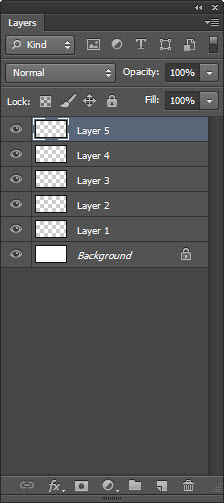
Вона дозволяє скоригувати кольору Ваших шарів, використовуючи інструменти кольорокорекції, як коригувальних шарів. Це дає Вам можливість в будь-який час повернутися до початкового варіанту зображення.
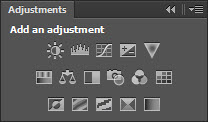
Палітра вибору кольору:
Дозволяє змінити колір тексту і фону, а також задати колір майбутнього елементу зображення (напр. Фігурі), пересуваючи повзунки вибору кольору.
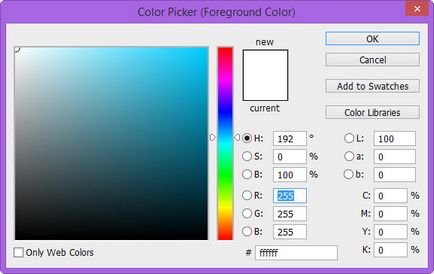
Також існують інші панелі і палітри: Історія, Символ, Зразки та Канали і т. Д. - всі вони розташовані в меню Вікно.
Більшість людей знають, що таке меню програми. Воно містить всі інструменти, параметри, які можуть знадобитися при створенні або редагуванні зображень в фотошопі, включаючи ті, яких немає в панелі інструментів і інших панелях програми.
Містить різні опції для роботи з файлами, такі як імпорт або різні варіанти збереження.
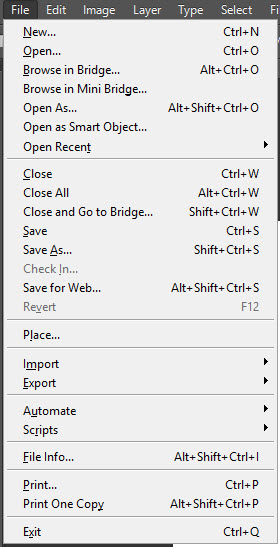
Пропонує різні функції по зміні зображення, включаючи обведення і заливку.
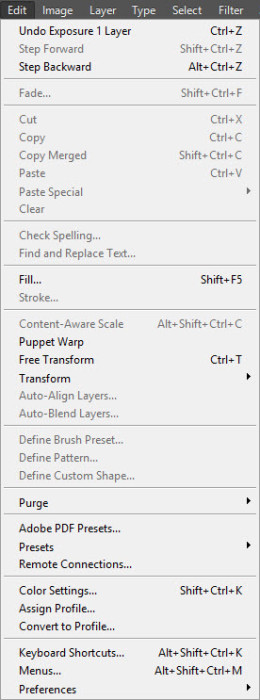
Пропонує різні настройки і коригування для розміру і кольору зображення.
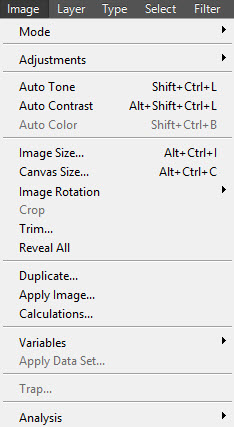
На сьогодні все! Сподіваюся, що тепер Ви краще стали розбиратися в панелі інструментів. панелях і меню програми AdobePhotoshop. Тепер Ви можете сміливо користуватися ними!
Перекладач: Сергій Заставний;